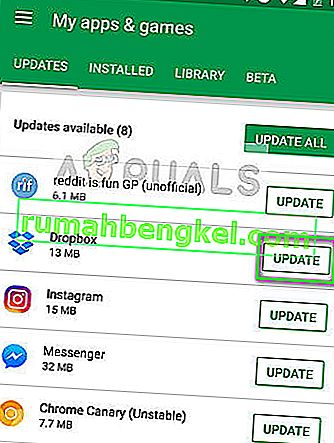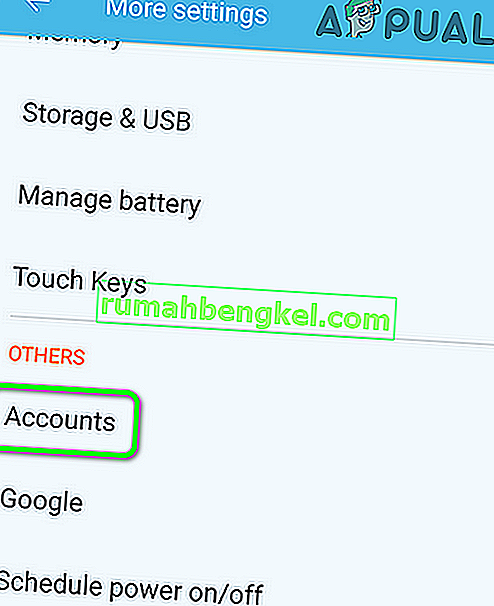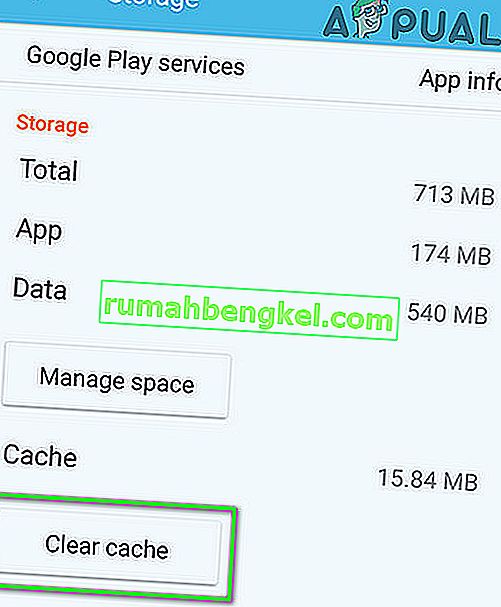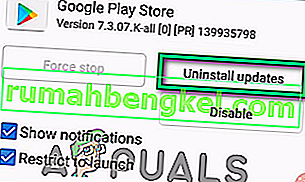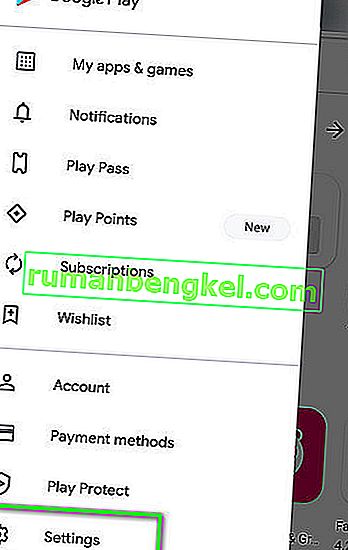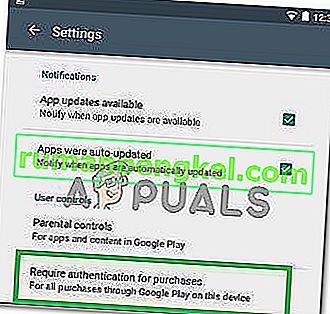あなたは取得認証が必要です。既にGoogleアカウントにログインしている場合でも、Playストアを開こうとすると、Googleアカウントにログインする必要があります。これは、同期の問題、キャッシュの問題、またはPlayストアの更新である可能性があります。キャッシュは通常、期限が切れるように構築されたファイルであり、キャッシュ内に古いデータが含まれていると、他のいくつかの問題が発生する可能性があります。そのため、サインインしようとしたり、認証が必要なその他のことを行ったりすると、電話がキャッシュファイル内の古い情報を見ている可能性が高くなります。多くのユーザーは、キャッシュをクリアすることでこの問題を修正できました。

この問題を解決するには、以下の手順に従ってください。
1. [ 設定 ] - > [すべて、その後は「選択のGoogle Playストアを」

2. [ 強制停止]をタップまたは選択します。そして、タップ/選択データクリアして、キャッシュのクリアを。

3.設定を終了し、Playストアを開始します。
4.左上のメニューオプションを開き、正しいアカウントが選択されていることを確認します。
正常に機能している場合は、問題ありません。そうでない場合は、ステップ5に進みます。
5. [設定]に移動し、[ アカウントと同期 ]を選択します
6.アカウントをタップまたはクリックして、[アカウントを削除]を選択します
7.アカウントを削除した後、再度追加して、[アカウントと同期]メニューからGoogleと再同期します。
注:キャッシュパーティションをワイプして、問題が解決するかどうかを確認することもできます。
それが機能しない場合:
上記の解決策が機能しない場合があり、アプリケーション内でこのエラーが発生し、Google Playストアを開くことができる場合は、コンピューターのこの問題を修正できるはずの別の修正を実装しようとすることができます。そのため:
- すべてのアプリケーションを閉じて、ホーム画面に戻ります。
- 「PlayStore」アイコンをタップして、Google PlayStoreを起動します。

- PlayStoreで、「メニュー」ボタンをクリックし、「アプリとゲーム」オプションを選択します。
- 「アップデートの確認」ボタンをクリックして、現在利用可能なアップデートがあるかどうかを確認します。
- このエラーが発生しているアプリケーションの横にある[ 更新 ]ボタンをクリックします。
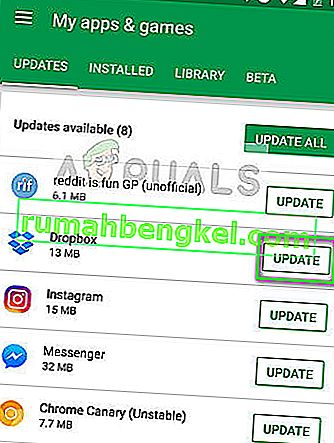
- 更新が完了するのを待ち、問題が解決するかどうかを確認します。
PlayStoreを再インストールします
PlayStoreのインストールが破損している場合、この問題が発生する可能性があります。したがって、このステップでは、まずGoogleアカウントをコンピューターから削除し、その後、インターネットからダウンロードした後、PlayStoreを削除して再度インストールします。これを行うためには:
- スマートフォンのロックを解除し、通知パネルを下にドラッグして、[設定]歯車をクリックします。
- 設定で、オプションをスクロールして、[ アカウント ]オプションをクリックします。
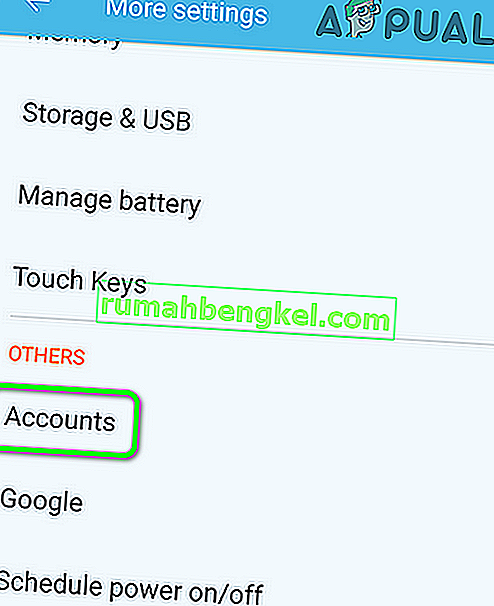
- 「Google」をクリックして、携帯電話にログインしているすべてのアカウントを削除します。
- この後、メイン設定に戻り、[ アプリケーション ]オプションをクリックします。
- [ アプリ ]をクリックし、右上の[ 3つのドット ]をクリックします。
- リストから[ システムアプリを表示]を選択して、インストールされているすべてのアプリケーションを登録します。

- クリックして「Google Playストア」オプションとをクリックして「保存」オプションを選択します。
- クリックして「キャッシュをクリア」ボタンを押して選択し、「クリアデータ」ボタンを。
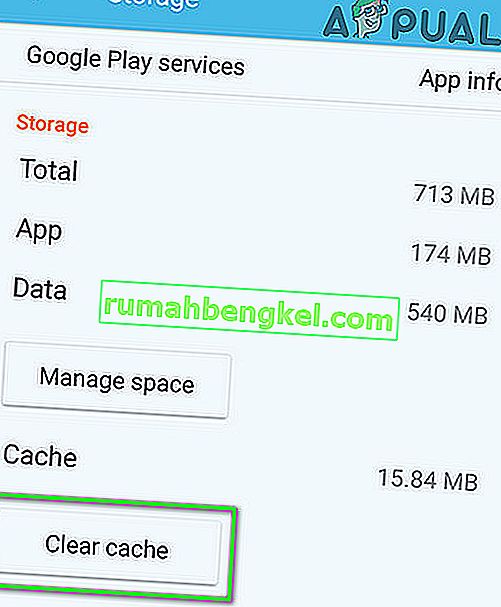
- これにより、キャッシュとPlayStoreによってコンピューターに保存されているデータが削除されます。
- この後、ここに移動し、「ダウンロード」ボタンをクリックしてWebサイトからPlayStore apkをダウンロードします。
- 携帯電話でこの「apk」をクリックし、インストールを許可した後、携帯電話にインストールします。
- PlayStore apkを携帯電話にインストールした後、問題が解決するかどうかを確認します。
サービスフレームワークの停止
状況によっては、Googleサービスフレームワークサービスが一部のシステム機能を妨害している可能性があります。これにより、携帯電話でこのエラーがトリガーされます。したがって、このステップでは、このサービスをバックグラウンドで実行しないようにします。これにより、このエラーが完全に解消されます。これを行うためには:
- 通知パネルを下にドラッグして、「設定」歯車をクリックします。

- 設定で、「アプリケーション」ボタンをクリックし、「アプリ」オプションをクリックします。
- システムアプリケーションで、スクロールして[ Googleサービスフレームワーク ]オプションをクリックします。

- クリックして「強制停止」ボタンを押して、をクリックして「保存」オプションを選択します。
- 「キャッシュをクリア」をクリックし、次に「データをクリア」ボタンをクリックします。
- この後、最小化され、バックグラウンドで実行されているアプリケーションがないことを確認してください。
- アクセスしようとしていたゲームまたはアプリケーションを起動し、問題が解決するかどうかを確認します。
PlayStoreアップデートをアンインストールする
誤ったアップデートがモバイルにインストールされていて、Google PlayStoreが正しく機能していないために、エラーがトリガーされている可能性があります。したがって、このステップでは、Google PlayStoreの更新をアンインストールし、それによって問題が修正されるかどうかを確認します。それを行うには:
- 通知パネルを下にドラッグし、「設定」歯車をクリックして設定を開きます。
- 設定では、をクリックして「アプリケーション」ボタンを押して、をクリックして「アプリ」アプリケーションマネージャを開くには、ボタンを押します。

- アプリケーションマネージャーで、右上の[ 3つのドット ]をクリックし、リストから[ システムアプリケーションの表示]を選択します。
- クリックして「GoogleのPlayStore」リストからオプションともう一度クリックし、「3つのドット」右上に。
- 「アップデートのアンインストール」オプションをクリックして、画面に表示されるプロンプトを承認します。
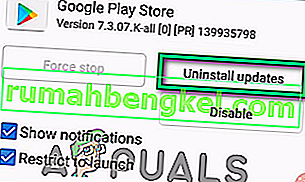
- アップデートをアンインストールした後、PlayStoreを起動して、問題が引き続き発生するかどうかを確認してください。
購入の認証を無効にする
アプリ内購入をしようとしているときにこの問題が発生する場合は、デバイスのGoogleアカウントを認証できないPlayStoreサーバーとの競合が原因である可能性があります。そのため、このステップでは、購入を認証し、購入を完了して、必要に応じて再度有効にすることができるように、一定期間購入の認証を無効にします。そのため:
- すべてのアプリケーションを閉じて、ホーム画面に戻ります。
- 上をタップし、「PlayStore」アイコン、次にをタップし、「メニュー」左上にあるボタンを押します。
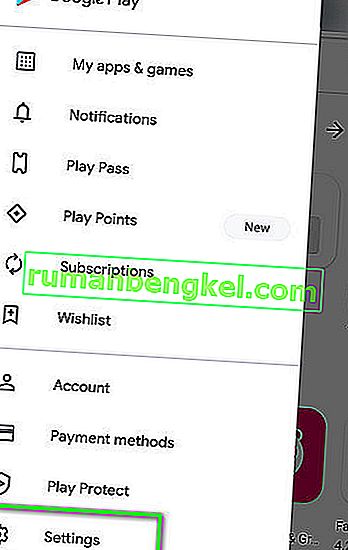
- メニューで、[ 設定]オプションをクリックし、[ ユーザーコントロール ]オプションの下の[ 購入には認証が必要 ]をクリックします。
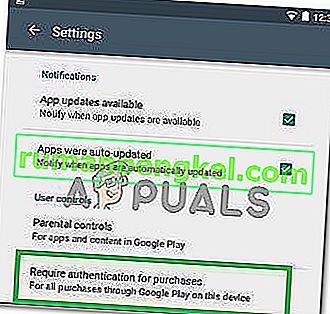
- 「しない」または「30 分ごと」オプションをクリックします。
- これにより、アプリ内購入の認証の必要性が変わります。
- アプリ内購入を行うアプリケーションを開き、もう一度購入してみます。
- 認証を無効にした後に購入できるかどうかを確認します
- このオプションを無効にしておくと、Googleアカウントが危険にさらされる可能性があるため、必ずこのオプションを再度有効にしてください。
最後の手段:
上記の解決策のすべてがうまくいかない場合、残された最後のオプションは、モバイルデバイスの完全な工場出荷時の状態にリセットすることです。完全にリセットすると、電話にインストールされているすべてのアプリケーションとサービスが再初期化され、このエラーを完全に取り除くのに役立ちます。